颗粒分析软件/粒度分析软件图像提取使用功能教程
所属分类:显微镜百科 点击次数:769 发布日期:2019-04-03
图像提取:
4.1 自动提取:
把彩色或灰度图像分割为纯黑白二值图像,这样的图像只有黑白两种颜色,因此
只能表达图像内容的形状信息,对于图像内目标的几何形态测量即是在这样的图上完
成的。
系统根据当前图像的直方图分布自动设定
灰度分割门限值,对图像进行二值化处理,二
值化后的图像中白色部分为可进行形状处理
和测量的对象物,黑色部分为背景。
自动提取设置:
弹出设置对话框:

用于选择是要提取原始图像中的亮色部分
还是暗色部分作为二值化后的图像的对象物。
4.2 手动提取:
[ 注意:一旦选用此功能,就先完成它,直到按“退出”之后再做其他工作,以免引起
不必要的操作混乱 ]
本功能允许操作者自己选定图像上要提取的颜色区。当图像上不同颜色的内容代
表了不同的组织或成分时,可通过手动提取来确定每种颜色(组织或成分)所占的百
分含量。
弹出控制对话框: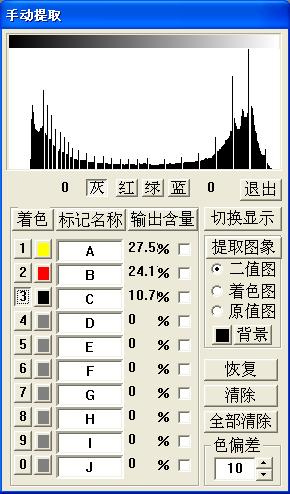 用鼠标在图像上点取要提取的区域,则
用鼠标在图像上点取要提取的区域,则
图像上与点取的区域具有相近颜色特征的所
有区域都会被标记出来,可同时标记多达 10
种不同颜色的对象,并测出它们的百分含量。
控制对话框项目:
“着色”栏/按钮:显示/设置着色区使用的标
记色,右旁的数字按钮呈高亮状态表示现在
正使用此标记色。
“标记名称”栏:可输入着色区的名称。
“输出含量”栏/按钮:输出在选择框里选定
的着色区的标记名称及其百分含量。
“切换显示”: 切换显示原图和着色图。
“提取图像”:将已着色的图像对象提取出来
(二值图方式:着色区为白物体,其他区为
黑背景;着色图方式:着色区用标记色,其
他区用“背景”按钮设定的颜色;原值图方
式:着色区用图像原值,其他区用“背景”
按钮设定的颜色)。
“背景”按钮:设置提取图像的背景色。
“恢复”按钮:取消本次鼠标点取操作。
显微粒度分析处理系统
14
“清除”按钮:清除当前的标记色。
“全部清除”按钮:清除全部的标记色。
“色偏差”栏:表达同一种对象的颜色差异程度,若图像上其他象点与鼠标点取点的
颜色差异程度小于此值,则这些点与鼠标点取点为同属一个对象。
相关新闻
- 金相显微镜的结构、原理及应用 [2023-07-07]
- 金相显微镜如何观察金相组织 [2023-07-07]
- 金相显微镜的基本原理与应用 [2023-07-07]
- 金相显微镜会遇到的哪些误区 [2023-07-07]
- 金相显微镜厂家:金相试样的平整与磨光 [2022-07-30]
- 仪器创新对我国的发展有着重要的意义 [2022-07-30]








